Wenn ich meine Word (2010) Datei drucke oder als PDF abspeicher werden Textfelder und zum Teil Bilder nicht gedruckt?
Hallo zusammen, wenn ich meine Datei mit Word 2010 drucken oder als PDF speichern möchte, werden meine Textfelder, aber auch zum Teil eingefügte Formen (Striche) und zwei Bilder nicht angezeigt bzw. gedruckt, alle andern Bilder und Tabellen aber problemlos. Woran könnte das liegen? Unter Option habe ich schon bei den ersten vier Kästchen einen Hacken gesetzt.
Vielen Dank für die Hilfe!
2 Antworten
Vielleicht hilft dir das weiter...
- Klicke auf Drucken
- unter dem Druck Fenster siehst du unten den Button "Optionen" klicke darauf - oder halt unter Optionen von Word selbst.
- Hier findest du folgendes Fenster wie auch im Bild zu sehen...Bei mir hab ich folgendes Aktiv und Word druckt alles ohne Probleme.Vielleicht wäre noch die Option "Ausgeblendeten Text drucken" Sinnvoll..Allerdings druckt er dann Dinge, die du eventuell nur für dich als Hinweis eingefügt hast...Die ersten 2 Optionen sollten eigentlich ausreichen.
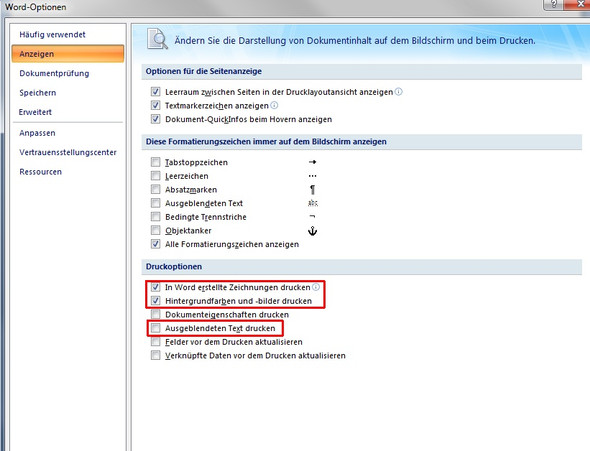
Und druckt trotzdem nicht?
Wenn du in Word z.b. ein Text Schreibst - dann ein Bild einfügst..
So siehst du es aber?
Meistens muß man in Word das Bild Layout Formatieren - so das es an der Stelle bleibt wo es auch eingefügt worden ist und man drum herrum schreiben kann.
Wenn du es siehst, müsste es auch eigentlich gedruckt werden.
Hallo,
ich habe bei Deinem Problem ein wenig geblättert. Es gibt bei Word2010 das direkte Problem, dass Textfelder und/oder Bilder nicht gedruckt werden - obwohl sie unter Normalansicht angezeigt werden. Tritt dies auf gilt das auch für die Speicherung/den Export in PDF. Der Fehler soll bei der Option "Markup" (Ein-Ausblenden von Kommentaren beim Drucken) liegen...
Prüf bitte mal folgendes:
- DATEI - DRUCKEN unter EINSTELLUNGEN auf den Pfeil neben "Alle
Seiten drucken" klicken,
+ Häkchen vor "Makeup drucken" entfernen.
Daran soll es gelegen haben...
Viel Erfolg
Vielen Dank für deine Mühe, leider funktioniert das auch nicht, drucke es nun von einem anderen Laptop mit Word 2013, da funktioniert das komischerweise problemlos
Vielen Dank, aber das hab ich schon gemacht...